L?schen Sie Cookies und Cache in Safari, Chrom, Firefox auf dem Mac
Apr 16, 2025 am 09:30 AMCookies und Cache -Dateien auf Mac Computern nehmen viel Platz ein. In diesem Artikel wird erl?utert, wie Sie Cookies auf Ihrem Mac l?schen, wodurch Ihr Computer unabh?ngig von der Art von Webbrowser, die Sie verwenden, effizienter ausgeführt werden.
Lassen Sie uns sehen, wie Sie Cookies und andere Website -Daten aus Ihrem Browser l?schen.
Was sind Kekse und Caching?
Cookies sind Datenausschnitte, die auf Ihrem Computer von einer Website platziert werden, die die Ladezeit verkürzt und sich erinnert, wer Sie sind. Sie haben beispielsweise eine Einkaufswebsite durchgesehen und einige Artikel in Ihren Wagen hinzugefügt. Cookies erm?glichen dies - wenn Sie sich zwischen Seiten bewegen, befinden sich die Artikel noch in Ihrem Wagen und manchmal warten sie immer noch auf Sie, selbst wenn Sie am n?chsten Tag zurückkommen.
Jeder Benutzer, der in dem Browser das L?schen von Cookies berücksichtigt (was viel Platz einnimmt und unverschlüsselte Informationen enth?lt. Daher ist es am besten, sie gelegentlich aufzur?umen), dass Sie bei Keksen jedes Mal, wenn Sie zu einer h?ufig besuchten Website zurückkehren, eine ?rgerliche Anmeldung vermeiden k?nnen. Diese werden als Authentifizierungs Cookies bezeichnet.
Es gibt auch einige sogenannte Kekse von Drittanbietern. Diese Datenausschnitte werden von der Website, auf der Sie sich befinden, nicht auf Ihrem Computer platziert, sondern von verschiedenen Websites. Sie werden oft verwendet, um eine Liste von Websites zu kompilieren, die Sie besuchen, um Werbetreibenden zu helfen, effektive gezielte Anzeigen zu erstellen. Viele Browser erm?glichen heute das Blockieren von Cookies von Drittanbietern, eine Funktion, die den Datenschutzschutz der Benutzer hilft.
In Cache werden Daten gespeichert, um zukünftige Anfragen zu beschleunigen. Es bietet schnellen Zugriff auf gemeinsame Daten, was bedeutet, dass nur die am h?ufigsten verwendeten Daten dort sind.
Warum müssen Sie Ihren Computer reinigen?
W?hrend Cookies und Caching das Laden der Seite beschleunigen, neigen sie auch dazu, viel Platz auf Ihrem Laptop einzubeziehen. Wenn Sie so viele Kekse und Caches voll haben, dass es die Produktivit?t Ihrer Maschine behindert, anstatt ihm zu helfen, kann dies zurücktreten.
Wenn Ihre Browserhistorie voller Websites ist, die Sie kurzfristig nicht wieder besuchen, ist es sinnvoll, Cookies auf Ihrem Mac zu l?schen.
Wie oben erw?hnt, speichert Cache Daten, um das Abruf zu beschleunigen, was bedeutet, dass es sich im Grunde genommen um einen Kompromiss zwischen Kapazit?t und Geschwindigkeit handelt. Daher ist es am besten, Müll im Cache nicht zu speichern - nur die relevantesten Informationen. Behalten Sie einfach Ihren Cache bei, und dies kann dazu beitragen, den Prozess zu beschleunigen. Genau wie Cookies müssen Sie gelegentlich den Cache auf Ihrem MacBook l?schen.
So l?schen Sie Cookies und Cache auf Ihrem Mac
Wenn unsere Erkl?rung Sie sich fragen, wie Sie Cookies auf Ihrem Mac und Cache l?schen, lesen Sie weiterhin unseren einfachen Leitfaden zu verschiedenen Methoden.
Der einfachste Weg, Kekse zu l?schen
W?hrend Sie in jedem auf Ihrem MAC verwendeten Browser manuell l?schen k?nnen, k?nnen Sie auch CleanMymac X verwenden, um Kekse von Safari, Chrom, Firefox und mehr zu l?schen.
Die App ist ein Reinigungswerkzeug, mit dem Junk -Dateien auf dem System umgegeben, E -Mail -Anh?nge heruntergeladen und sogar Malware entdeckt werden k?nnen.
Lassen Sie uns nun sehen, wie Sie Cookies mit Cleanmymac X aus Ihrem System entfernen:
?ffnen Sie die App und gehen Sie zur Privatsph?re .
Klicken Sie auf Scan , um das Scannen zu starten.
Zeigen Sie die Scan -Ergebnisse an, um die zu l?schenden Elemente auszuw?hlen:

Nach der Best?tigung der Auswahl (zus?tzlich zum L?schen von Cookies k?nnen Sie auch Autofillwerte, Browserverlauf usw. l?schen oder behalten, wie in der obigen Abbildung gezeigt), klicken Sie auf L?schen .
Das war's. Bei Cleanmymac X ist das L?schen von Keksen fast kein Problem mehr.
Sie k?nnen auch die App verwenden, um zwischengespeicherte Dateien zu l?schen. Gehen Sie einfach zur Registerkarte System -Junk -Dateien und klicken Sie auf Scan . Die Ergebnisse umfassen Benutzer -Cache -Dateien, System -Cache -Dateien und andere Dateien, die Sie l?schen k?nnen, um den Maschinenraum freizugeben:

Klicken Sie auf Reinigen , um die Operation abzuschlie?en, oder klicken Sie auf Details anzeigen , um die Elemente, die Sie aufbewahren m?chten, und die Elemente, die Sie l?schen m?chten, manuell auszuw?hlen:
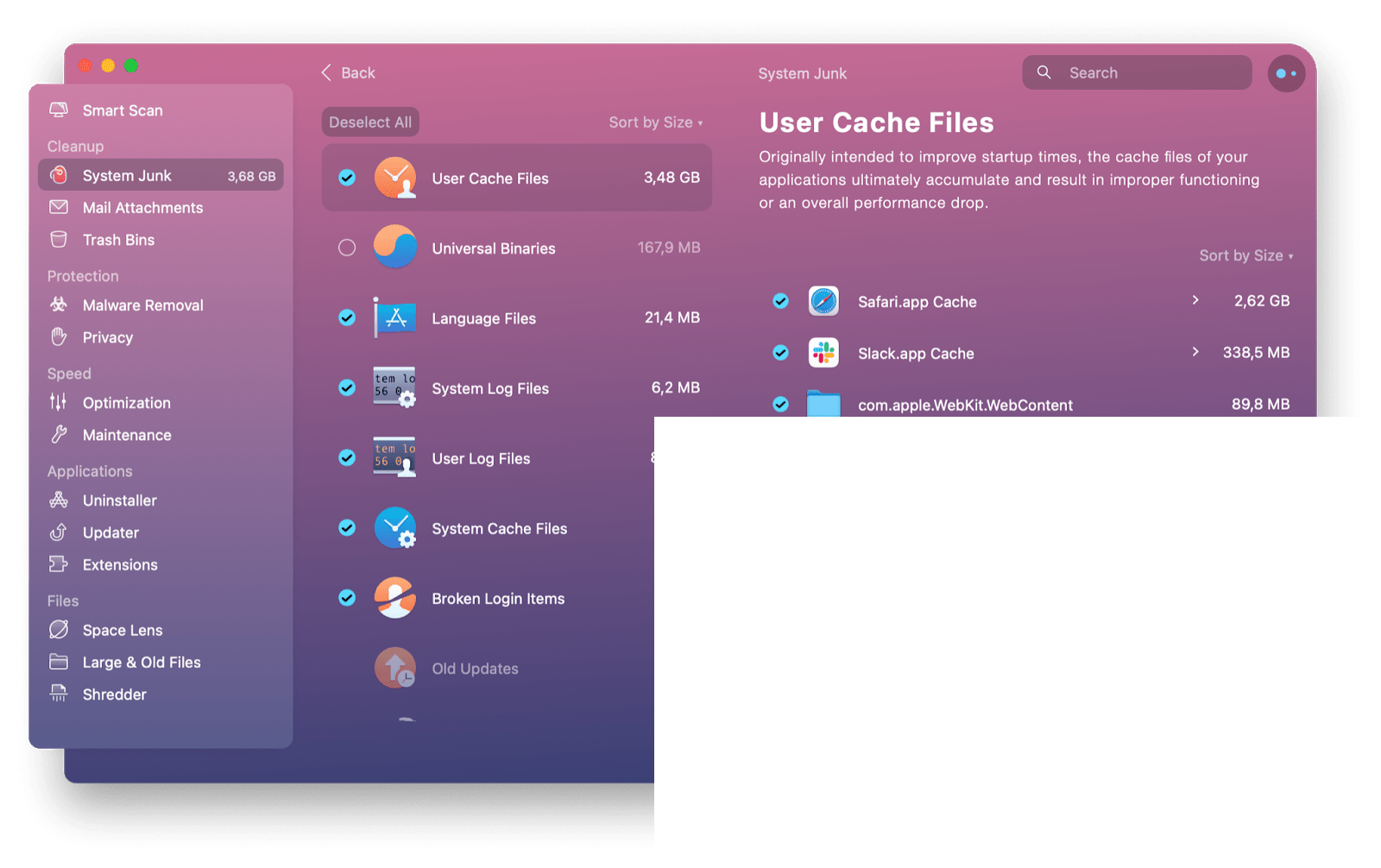
Drücken Sie nach Abschluss der bevorzugten Auswahl sauber . Beenden!
Wie man Cache und Cookies in Chrome l?scht
Chrome ist einer der beliebtesten Browser, wenn nicht die beliebteste. Das L?schen von Caches und Keksen in Chrome unternimmt mehrere Schritte. Lassen Sie es uns Schritt für Schritt zusammen vervollst?ndigen.
?ffnen Sie den Browser und klicken Sie auf die drei Punktsymbole in der oberen rechten Ecke des Fensters.
W?hlen Sie im Dropdown-Menü Einstellungen .
Gehen Sie dort zu Privatsph?re und Sicherheit und navigieren Sie oben, um die Browserdaten oben zu l?schen :

W?hlen Sie im Popup -Fenster den Zeitraum aus, in dem Sie die Daten l?schen m?chten - über eine Stunde, vergangene 24 Stunden, vergangene 7 Tage, vergangene 4 Wochen oder alle Zeiten. W?hlen Sie auch, ob nur Cookies gel?scht werden, oder l?schen Sie auch den Browserverlauf und den Cache.
Klicken Sie auf Daten klicken.
Sie k?nnen Chrome auch auf die L?schung von Cookies nach jeder Sitzung einstellen und Cookies von Drittanbietern blockieren. Navigieren Sie dazu auf der Registerkarte "Cookie- und andere Website -Datenmenü -Menüoptionen".
Manuell l?schen Caches und Kekse in Safari
Jetzt, da viele von uns Macs verwenden und ihre Standardbrowser m?gen, sprechen wir über das L?schen von Caches und Cookies in Safari.
Hier ist eine Schritt-für-Schritt-Anleitung:
- ?ffnen Sie die Anwendung und klicken Sie auf Safari auf der linken Seite der Menüleiste.
- Klicken Sie auf Einstellungen .
- ?ffnen Sie die Registerkarte Privatsph?re .
 5. Navigieren Sie zu Cookies und Website -Daten und klicken Sie auf Website -Daten verwalten…
5. Navigieren Sie zu Cookies und Website -Daten und klicken Sie auf Website -Daten verwalten…
- W?hlen Sie im Popup-Fenster die Website aus, deren Cookie Sie l?schen m?chten, und klicken Sie auf L?schen oder klicken Sie einfach auf die Schaltfl?che "Alle Schaltfl?che L?schen" :

Bitte beachten Sie, dass Safari unter jeder Website angegeben wird, welche Daten gespeichert sind - Kochen, Caches usw.
Kekse in Safari auf iOS l?schen
Das L?schen von Safari -Keksen auf iOS ist etwas anders. Um sie zu l?schen, gehen Sie einfach zur Einstellungs -App und suchen Sie Safari . Suchen Sie dort die klaren Verlaufs- und Website -Daten :

Klicken Sie auf diese Option und best?tigen Sie, dass der Verlauf und die Daten gel?scht werden. Wenn Sie Ihre Meinung ?ndern, w?hlen Sie Abbrechen.
Wie man kaum Kekse in Firefox kl?rt
Nachdem wir diskutiert haben, wie man Chrome -Cache auf Ihrem Mac l?scht, ist es Zeit, sich einem anderen beliebten Webbrowser zuzuwenden, der Cookies auf Ihr iMAC oder MacBook - Firefox - aufstellen k?nnte.
Dieser Prozess unterscheidet sich nicht vom Prozess des L?schens von Cookies in Chrom. Sie greifen einfach auf die Einstellungen zu, indem Sie die App ?ffnen und in das entsprechende Menüsymbol in der oberen rechten Ecke des Fensters navigieren. W?hlen Sie im Dropdown-Menü Einstellungen aus:

?ffnen Sie in den Einstellungen die Registerkarte Datenschutz und Sicherheit und scrollen Sie nach unten, um den Abschnitt Cookies und Website -Daten zu finden. Klicken Sie auf Daten klicken. überprüfen oder deaktivieren Sie die empfohlenen Cookies- und Website -Datenl?schungs- und zwischengespeicherten Webinhaltungsoptionen und klicken Sie auf L?schen .
Herzlichen Glückwunsch, Sie sind fertig!
So l?schen Sie Cookies in Microsoft Edge
Wenn Sie ein Microsoft Edge -Benutzer sind, fragen Sie sich m?glicherweise, wie Sie Cookies von meinem Mac l?schen, wenn ich diesen Browser verwende. Selbst wenn Sie Ihren Browser nur als Alternative installieren, hilft es selten, ihn zu verwenden. Dieser Prozess ist sehr einfach.
?ffnen Sie die Microsoft Edge -Anwendung.
Klicken Sie in der oberen rechten Ecke des Anwendungsfensters auf die drei Punktsymbole.
W?hlen Sie Einstellungen im Dropdown-Fenster.
Gehen Sie zur Registerkarte Cookies und Website -Berechtigungen .
Suchen Sie die Menüoptionen für Cookies und Website -Daten verwalten und l?schen und klicken Sie darauf.
Klicken Sie hier , um alle Cookies und Website -Daten anzuzeigen .

Klicken Sie auf alle l?schen oder Cookies von Drittanbietern . Alternativ k?nnen Sie die Liste manuell durchsuchen und die Cookies und Daten selektiv l?schen, die Sie l?schen m?chten:

Auf diese Weise l?schen Sie Cookies auf Ihrem Mac, wenn Sie Ihren Microsoft Edge -Browser zum Websurfen verwenden.
abschlie?end
Cookies sind wichtige Datenausschnitte von Daten, die eine Website auf Ihrem Computer verbleiben und die Ladezeiten beschleunigen und sich an Ihre Benutzereinstellungen erinnern. Wenn jedoch jede Website, die Sie besuchen, eine Reihe von Daten auf Ihrem Computer beh?lt, sammeln sich die Daten an, auch wenn Sie diese Websites nie wieder besuchen. Zu diesem Zeitpunkt müssen Sie Cookies einnehmen.
Um Cookies zu l?schen, k?nnen Sie alle Browser nacheinander durchsuchen und manuell l?schen sowie Cookie-Einstellungen einstellen, z. Sie k?nnen auch die einfache Methode zum L?schen von Cookies in einem Klick ausw?hlen, indem Sie einfach eine Reinigungs -App wie CleanMymac X verwenden.
In Cache werden Daten gespeichert, um einen schnellen Zugriff zu erm?glichen. Dieser Speicherplatz enth?lt viele Informationen, die von Ihrer Maschine verwendet werden und schnellere Laufgeschwindigkeiten erm?glichen. Sie k?nnten fragen, kann ich den Cache auf meinem Mac l?schen? Ja, Sie k?nnen den Cache freilegen, indem Sie die dort gespeicherten Daten l?schen. Sie k?nnen dies für alle Anwendungen gleichzeitig mit CleanMymac X tun. In vielen Anwendungen, einschlie?lich Webbrowsern, k?nnen Sie den Cache manuell l?schen, wie in der obigen Anleitung gezeigt.
Wenn Sie sich fragen, ob Cleanmymac X für Ihr SetApp -Abonnement verfügbar ist - ja, es ist in Ordnung! Sie k?nnen jetzt mit der Reinigung Ihres Mac beginnen, einfach SetApp ge?ffnet und Cleanmymac X dort erhalten. Wenn Sie SETAPP noch nicht verwenden, machen Sie sich keine Sorgen, Sie k?nnen jetzt Ihre 7-Tage-kostenlose Testversion von SetApp starten und auf CleanMymac X zugreifen und mehr Produktivit?tsanhanzungsanwendungen erkunden, damit Sie Ihre t?glichen Aufgaben problemlos erledigen k?nnen.
Das obige ist der detaillierte Inhalt vonL?schen Sie Cookies und Cache in Safari, Chrom, Firefox auf dem Mac. Für weitere Informationen folgen Sie bitte anderen verwandten Artikeln auf der PHP chinesischen Website!

Hei?e KI -Werkzeuge

Undress AI Tool
Ausziehbilder kostenlos

Undresser.AI Undress
KI-gestützte App zum Erstellen realistischer Aktfotos

AI Clothes Remover
Online-KI-Tool zum Entfernen von Kleidung aus Fotos.

Clothoff.io
KI-Kleiderentferner

Video Face Swap
Tauschen Sie Gesichter in jedem Video mühelos mit unserem v?llig kostenlosen KI-Gesichtstausch-Tool aus!

Hei?er Artikel

Hei?e Werkzeuge

Notepad++7.3.1
Einfach zu bedienender und kostenloser Code-Editor

SublimeText3 chinesische Version
Chinesische Version, sehr einfach zu bedienen

Senden Sie Studio 13.0.1
Leistungsstarke integrierte PHP-Entwicklungsumgebung

Dreamweaver CS6
Visuelle Webentwicklungstools

SublimeText3 Mac-Version
Codebearbeitungssoftware auf Gottesniveau (SublimeText3)
 So verwenden Sie eine Windows -Tastatur auf einem Mac
Jul 08, 2025 am 12:12 AM
So verwenden Sie eine Windows -Tastatur auf einem Mac
Jul 08, 2025 am 12:12 AM
Beim Eingeben auf einem Mac über eine Windows -Tastatur entspricht die Gewinntaste der Befehlstaste, und die Alt -Taste entspricht der Options -Taste. 1. Verstehen Sie die Schlüsselzuordnung: Die Gewinntaste ersetzt die Befehlstaste für h?ufig verwendete Verknüpfungsschlüssel wie den Befehl c/v, die ALT -Taste ersetzt den Optionstaste für spezielle Symboleingaben, und die rechte ALT -Taste kann der Steuerung oder anderen Funktionen abgebildet werden. 2. Passen Sie die Tastaturzuordnung an, die durch Systemeinstellungen oder das Werkzeugkarabiner-Elemente von Drittanbietern angepasst werden kann. 3. In Bezug auf Funktionstasten und Multimedia -Schlüsselunterstützung muss der F -Schlüssel mit der FN -Taste verwendet werden, die Standardhelligkeit und die Lautst?rkefunktion k?nnen angepasst werden und einige Markenverknüpfungsschlüssel sind unvereinbar und müssen angepasst werden. 4. H?ufiger Abkürzungsvergleich umfasst Kopieren und Einfügen.
 So ?ndern Sie die Standard -Mail -App auf dem Mac
Jul 13, 2025 am 01:41 AM
So ?ndern Sie die Standard -Mail -App auf dem Mac
Jul 13, 2025 am 01:41 AM
Die Standard -E -Mail -Anwendung von MAC kann in Outlook, Spark und andere Clients ge?ndert werden. Die spezifischen Schritte sind wie folgt: 1. ?ffnen Sie "Systemeinstellungen" oder "Systemeinstellungen" und geben Sie den Abschnitt "Standardanwendung" ein. 2. W?hlen Sie in der Spalte "E -Mail" die Bewerbung für Zielpostfachanwendung aus. 3. Wenn die Zielanwendung nicht angezeigt wird, prüfen Sie, ob sie die E -Mail -Protokollbindung unterstützt, die Anwendung neu starten oder die Version aktualisieren. 4. Testen Sie, ob die ?nderung effektiv ist, klicken Sie auf den Web-E-Mail-Link, um zu best?tigen, ob die Popup-Anwendung der Zielclient ist. Führen Sie die oben genannten Schritte aus, um die Standardpostfach erfolgreich zu wechseln.
 Wie kann ich geschlossene Registerkarten auf Mac wieder er?ffnen? Wie restaurieren Sie sie auf MacOS?
Jul 08, 2025 am 09:41 AM
Wie kann ich geschlossene Registerkarten auf Mac wieder er?ffnen? Wie restaurieren Sie sie auf MacOS?
Jul 08, 2025 am 09:41 AM
Starten Sie Safari und navigieren Sie zum Verlaufsmenü. W?hlen Sie dann entweder die Registerkarte "Last Closed" -Berben, das letzte geschlossene Fenster wieder er?ffnet oder klicken
 Siehe Sportwerte in der MAC -Menüleiste mit Menücores
Jul 12, 2025 am 09:27 AM
Siehe Sportwerte in der MAC -Menüleiste mit Menücores
Jul 12, 2025 am 09:27 AM
Für Mac -Nutzer, die auch Sportliebhaber sind, gibt es eine praktische kleine kostenlose Anwendung, die als Menücores bekannt ist. Diese App zeigt das Spiel Ihrer Wahl direkt in der Menüleiste an und erleichtert die überwachung der Bewertungen oder die bevorstehenden Spielzeiten mit nur einem Blick
 Kontakte App Fehlen alle Kontakte auf Mac? Hier ist das Fix
Jul 12, 2025 am 09:31 AM
Kontakte App Fehlen alle Kontakte auf Mac? Hier ist das Fix
Jul 12, 2025 am 09:31 AM
Einige Mac -Benutzer haben festgestellt, dass ihre Kontakt -App gelegentlich alle Kontaktinformationen verliert und das gesamte Adressbuch leer bleibt. W?hrend diese Situation definitiv besorgniserregend ist, gibt es eine helle Seite - in den meisten F?llen ist sie einfach und Ihr CO
 So teilen Sie den Bildschirm meines Macs
Jul 14, 2025 am 01:18 AM
So teilen Sie den Bildschirm meines Macs
Jul 14, 2025 am 01:18 AM
Um Ihren Mac -Bildschirm mit anderen zu teilen, k?nnen Sie die entsprechende Methode gem?? verschiedenen Szenarien ausw?hlen. Klicken Sie zun?chst über Videokonferenzwerkzeuge wie Zoom auf die Schaltfl?che "Freigeben", um den Bildschirm oder ein bestimmtes Fenster zum Freigeben auszuw?hlen. Zweitens verwenden Sie Nachrichten oder FaceTime, um eine Bildschirmfreigabe zu initiieren. Klicken Sie auf "" "" Bildschirmfreigabe "und laden Sie die andere Partei ein, sie anzuzeigen oder zu steuern. Drittens verwenden Sie die "Bildschirmfreigabe" -App, die mit dem System geliefert wird, um diese Funktion auf dem Ziel -Mac zu aktivieren und eine Verbindung zur Serveradresse über den Finder zu erreichen, um den Remote -Zugriff zu erreichen. Darüber hinaus müssen Sie auf Details wie Berechtigungseinstellungen, Datenschutzschutz und Auswirkungen auf die Netzwerkleistung achten.
 Wie verschiebe ich Dateien von Mac auf eine externe Festplatte? Wie kann man sie übertragen?
Jul 12, 2025 am 09:25 AM
Wie verschiebe ich Dateien von Mac auf eine externe Festplatte? Wie kann man sie übertragen?
Jul 12, 2025 am 09:25 AM
So übertragen Sie Dateien von Mac auf eine externe Festplatte. Wenn Sie Dateien bewegten, entfernen Sie sie physisch von ihrem ursprünglichen Standort. Das Kopieren von Dateien bewahrt inzwischen den Originaldateispeicherort - eine zweite Version zu
 Kopieren Sie Dateien von macOS auf Mac Virtual Machine in UTM einfach mit der Dateifreigabe
Jul 09, 2025 am 09:03 AM
Kopieren Sie Dateien von macOS auf Mac Virtual Machine in UTM einfach mit der Dateifreigabe
Jul 09, 2025 am 09:03 AM
Wenn Sie mit UTM MacOS -Virtual -Maschinen auf Ihrem Mac ausführen, um beispielsweise Beta -Software wie die MacOS -Tahoe -Beta auszuprobieren, suchen Sie m?glicherweise nach einer effizienten M?glichkeit, Dateien von Ihrem physischen Mac auf die Umgebung für virtuelle Maschine zu übertragen






 5. Navigieren Sie zu Cookies und Website -Daten und klicken Sie auf Website -Daten verwalten…
5. Navigieren Sie zu Cookies und Website -Daten und klicken Sie auf Website -Daten verwalten…




